Як дізнатись ім'я та модель відеокарти, встановленої на комп’ютері або ноутбуці

- 844
- 251
- Alfred Leuschke
Завдяки відеокарті, зображення відображається на екрані. Чим краще, тим краще буде картина і тим більше природної анімації. Це особливо важливо для випадкових ігор та стратегій, де надається багато місць. За допомогою непропорційного навантаження графічна плата може спалити, і вам доведеться придбати новий, інакше монітор залишиться темним. Заміна відеозаписного адаптера на більш потужне кастинг та інші компоненти: система охолодження, оперативна пам’ять тощо. С. Щоб не помилитися з вибором, вам потрібно знати точну назву відеокарти. Далі ми розповімо, як це зробити.

Як подивитися на Windows
Почнемо з того, як дізнатися без третіх програм, що знаходиться на комп’ютері відеокарти:
- Через "Диспетчер пристроїв". Цей метод підходить лише в тому випадку, якщо адаптер працює, і ви бачите всі операції на екрані. Натисніть Win+R, і в рядку, що з’являється, введіть "devmgmt.MSC ". Підтвердьте дію за допомогою "введіть". Знайдіть у списку заголовок відео -адаптера, розширіть гілку та перегляньте назву.
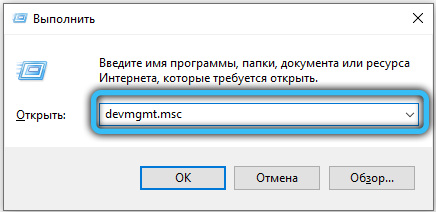
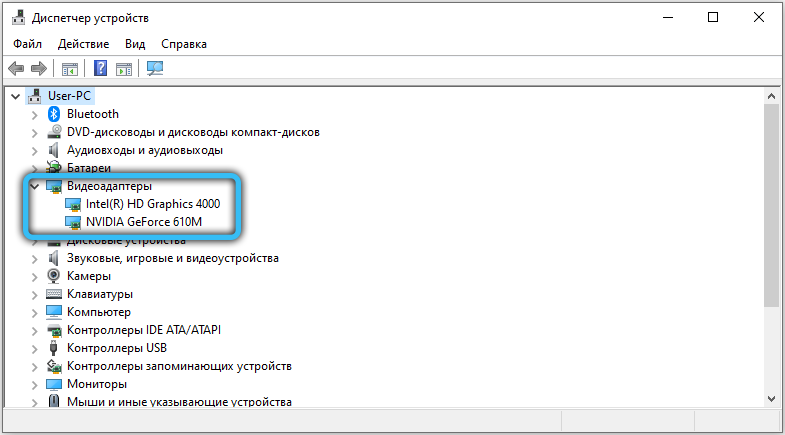
- Використання ідентифікатора пристрою. Якщо на попередньому кроці ви не знайшли свою відеокарту у відповідному розділі, але знайшли її в "інших пристроях" під туманним визначенням "стандартного графічного адаптера VGA" тощо, не впадайте у відчай. Клацніть на ньому за допомогою правої кнопки та виберіть Властивості та вкладку Дані в них. Ви побачите рядок зі стрілками - Drop -Down Menu. Вкажіть там ідентифікатор обладнання. З'явиться кілька цифрових кодів -бум - скопіюйте деякі. Перейдіть до Devid Resource.Інформація та вставте ідентифікатор у рядок пошуку. Назва відеокарти та всі необхідні дані з’являться.
- Через налаштування Directx. Підключіться до Інтернету. Знову зателефонуйте до вікна "виконання", як описано вище, але тепер приводьте туди: "dxdiag" та натисніть "ввести". Погодьтеся з перевіркою цифрового підпису. Над закладкою на екрані, щоб знайти всі дані.
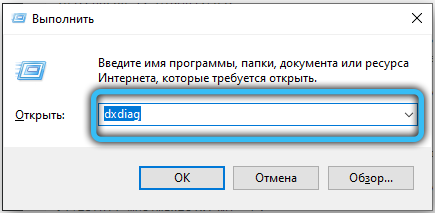
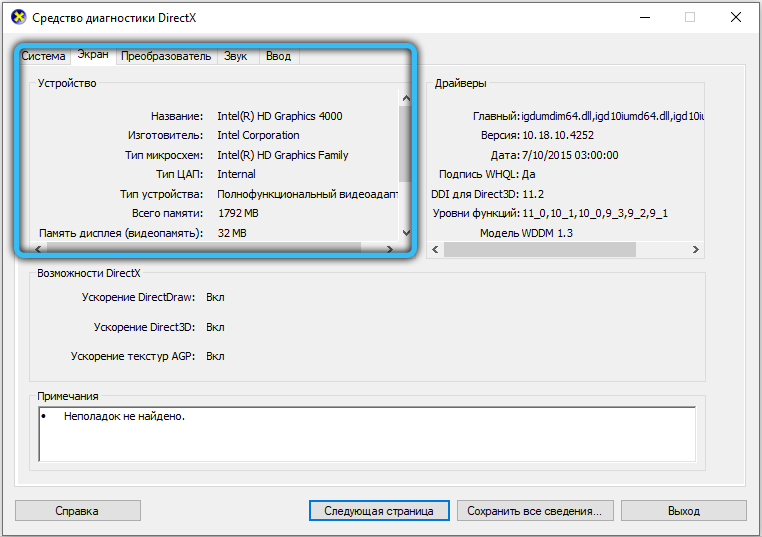
- Через параметри екрана. У будь -якому розділі "робочого столу" (де немає піктограм), натисніть додаткову кнопку пристрою координат та виберіть роздільну здатність екрана. У вікні, що виникло, натисніть кнопку розширеного налаштування - ви негайно побачите назву встановленої картки та її поточний стан.

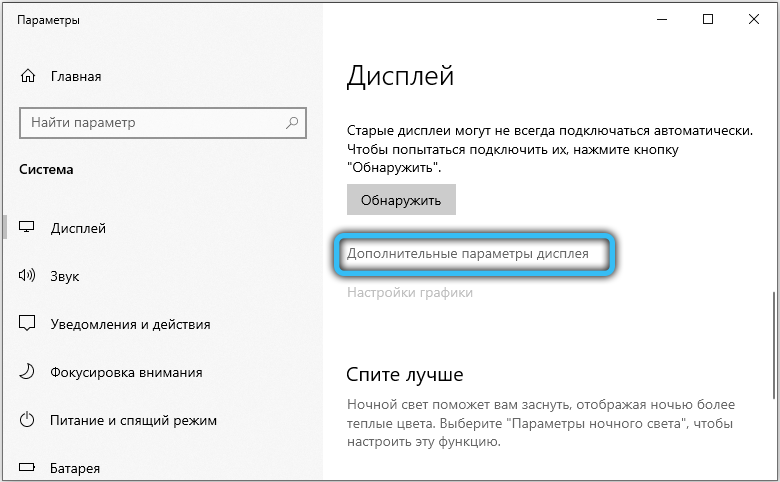
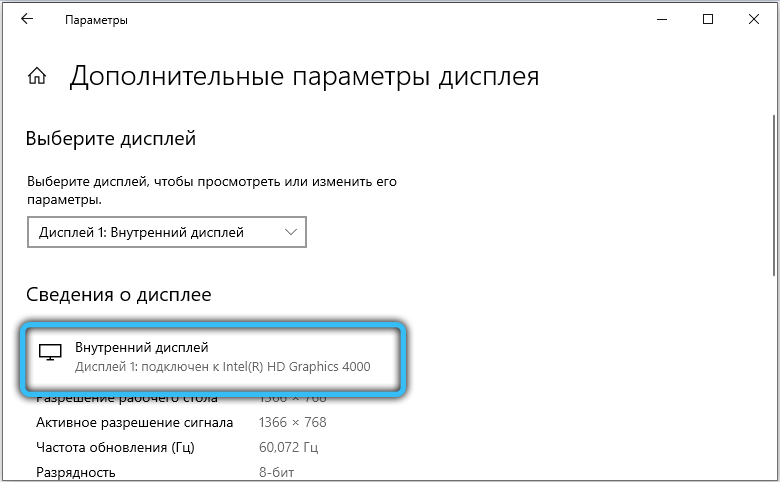
- За допомогою "інформації про систему". Клацніть "запустити" - "Усі програми" - "Сервіс" - "Інформація про систему". Розгорніть там гілку та знайдіть дисплей. Тут будуть описані всі властивості відеозаписів.
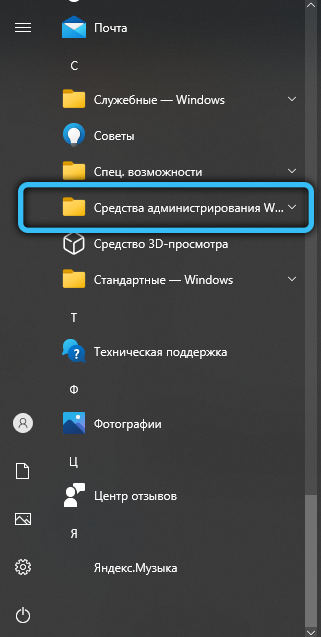
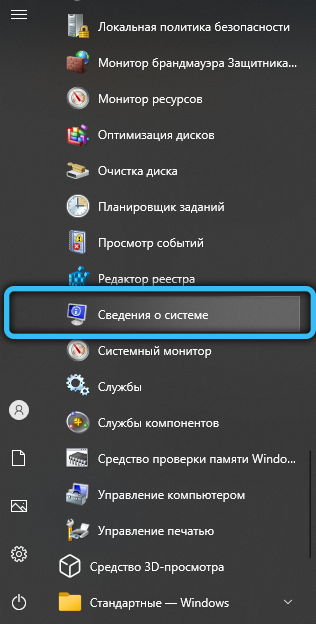
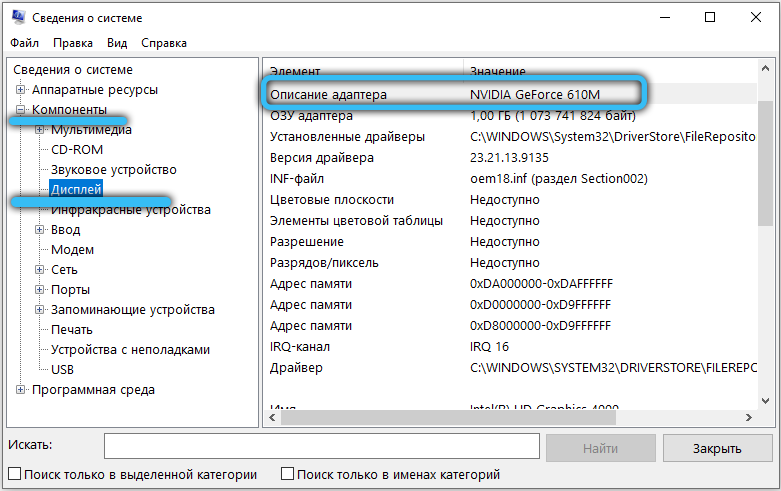
- Через командний рядок Windows. Займіться в систему пошуку: командний рядок, натисніть на ім'я PKM та виберіть запустити як адміністратор. Краще зробити саме так, щоб система не відмовилася виконувати свої команди, тому що ви "недостатньо правильні". У чорному полі введіть:
Wmic path win32_videocontroller get Опис
І натисніть "ввести". Дані будуть негайно виділені.
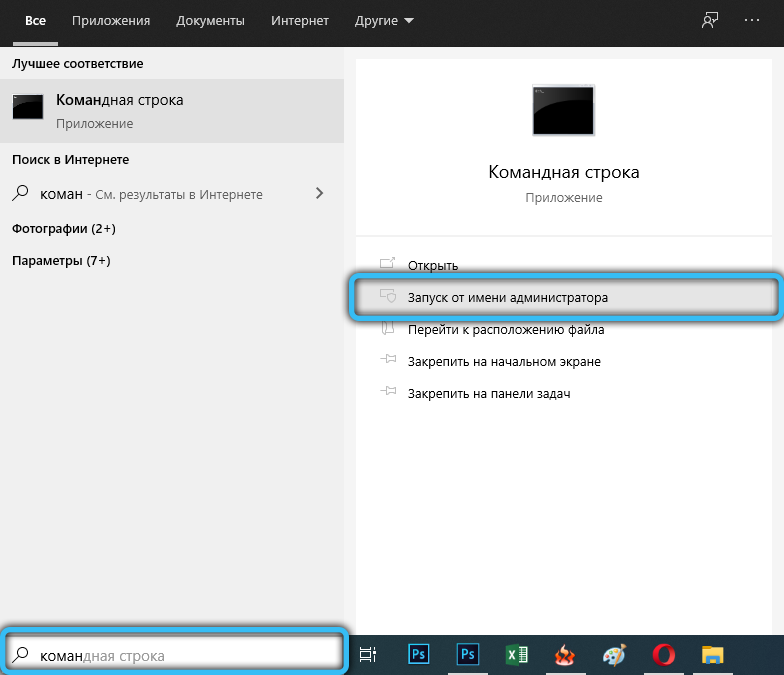
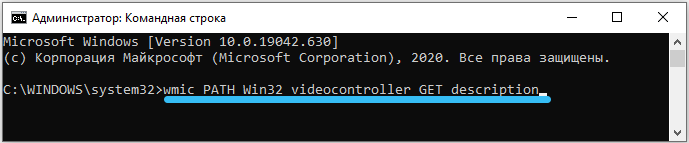
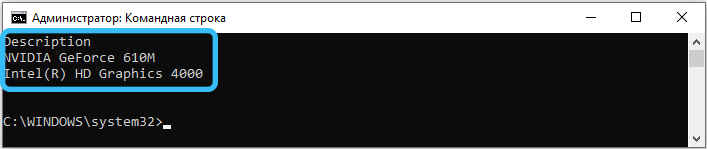
Тим не менш, Windows не завжди працюють. Іноді неможливо зрозуміти, які компоненти ви встановили, тож ми проаналізуємо, як дізнатися за допомогою різного програмного забезпечення.
Як знайти модель картки через виробника
Графічні адаптери в основному виробляють два виробники: NVIDIA та AMD. За допомогою встановлення драйверів карти завантажуються утилітами (якщо ні, ви можете їх завантажити), де ви можете побачити поточний стан і налаштувати компонент.
Як дізнатися за допомогою, яка відеокарта встановлена:
- Клацніть на робочому столі у безкоштовному місці з правою кнопкою та виберіть панель управління NVIDIA. Відкриється нове вікно. Погляньте детальніше, опція системи системи повинна бути внизу ліворуч - це вказано в невеликому шрифті. Клацніть на нього та відкрийте вкладку Компонент.


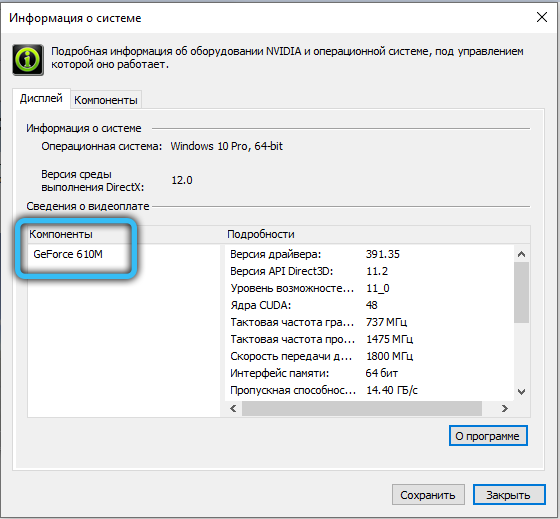
- Налаштування AMD Radeon називається однаково. Тут потрібно слідувати шляхом: огляд - обладнання.
Як дізнатись, чого варта відеокарта на ноутбуці через третєпартій
Яка відеокарта знаходиться на ноутбуці або ПК, ви також можете дізнатися через третій партії програми. Ось найпопулярніші:
- Програмне забезпечення GPU Z - англійської мови, яке можна завантажити з перевіреного ресурсу (платіж не потрібно). Легко знайти інформацію про всі компоненти, які знаходяться на вашому комп’ютері. Відеокарта розміщується на окрему вкладку графічної картки.
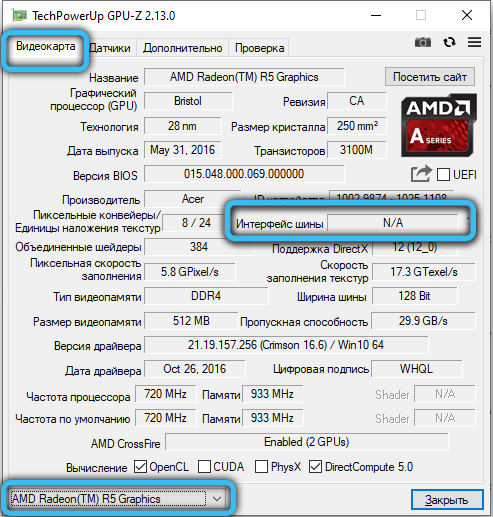
- AIDA64 - Російська програма, яка не лише надає інформацію, але й аналізує загальний стан системи - дуже корисна функція, щоб уникнути несподіваних зривів. Ідіть по дорозі: Загальна інформація - дисплей - 3D -прискорювач, і ви побачите все, що вас цікавить щодо графічного адаптера.
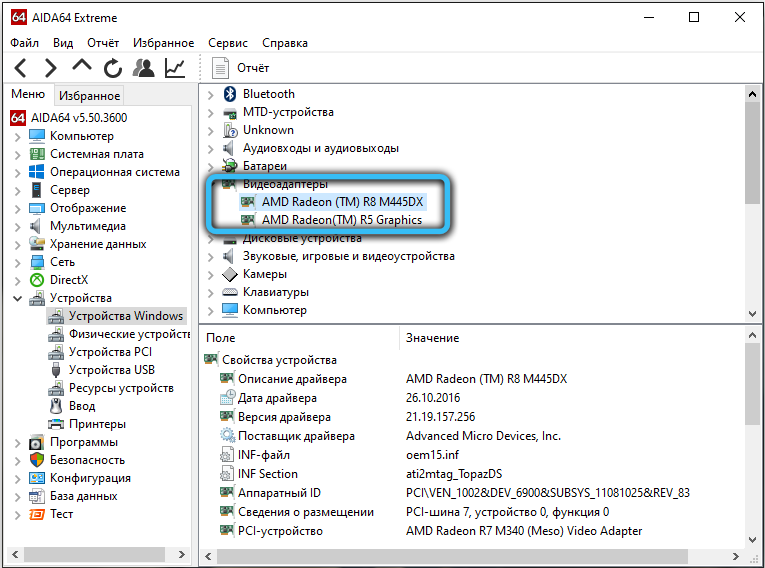
- SPYSY та CCLEANER - Перший зберігає інформацію про обладнання, а другий очищає кеш, шукає "зламані" записи реєстру тощо. С. Але обидва схожі на простоту дизайну та логіку публікації інформації. Як тільки ви відкриєте CCLeaner, у верхній частині ви побачите назву відеокарти - вам навіть не потрібно шукати деякі вкладки. У Speccy все також видно: праворуч є гілка графіки, якщо вона буде розгорнута, з’являться необхідні дані.
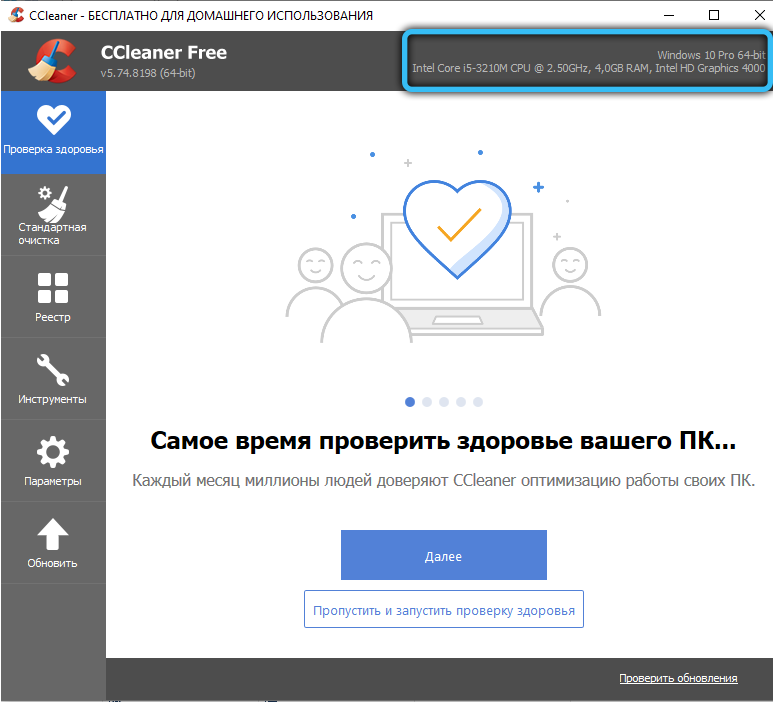
Яка відеокарта на MacBook
MacBook - Продукти Apple, яка створила власну операційну систему, - це всі ПК та ноутбуки. Щоб знайти в ньому потрібний, ви повинні це зробити:
- Перейдіть на офіційний веб -сайт бренду, приводьте модель пристрою до пошуку та отримайте дані про це у відповідь.
- Або йти послідовно: Про цю Mac - Системна інформація -hardware - графіка/монітор.
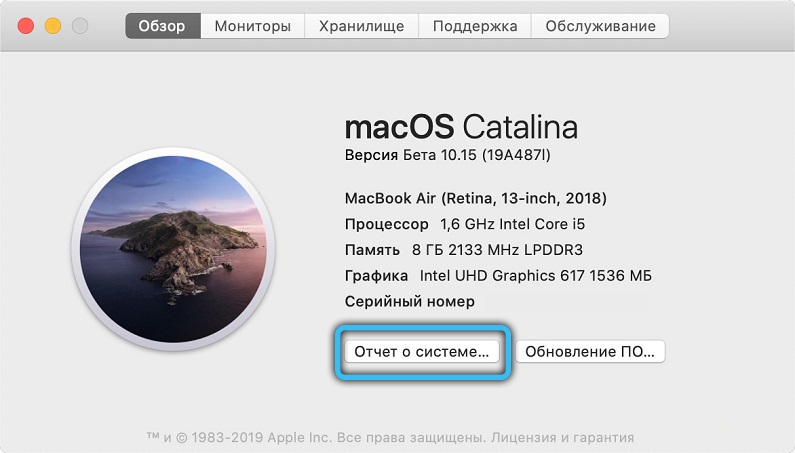
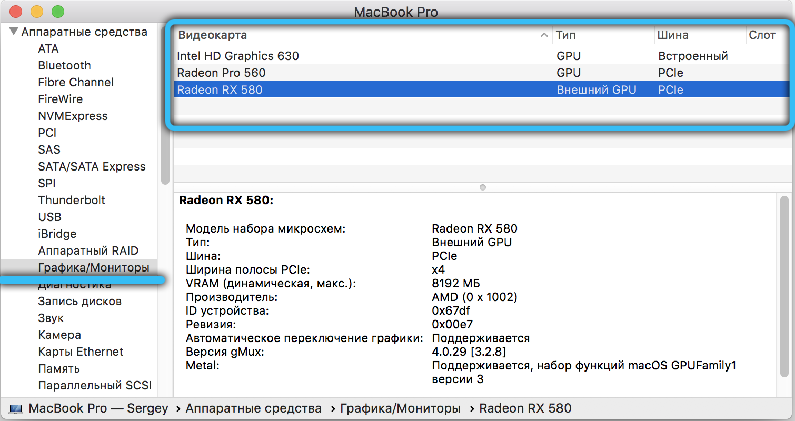
Якщо відеокарта спалила і ви не бачите зображення на моніторі, то у випадку стаціонарного ПК ви можете відкрити кришку системного блоку та подивитися на графічний адаптер - як правило, він позначений. Краще здати ноутбук Майстер, щоб нічого не зламати.

